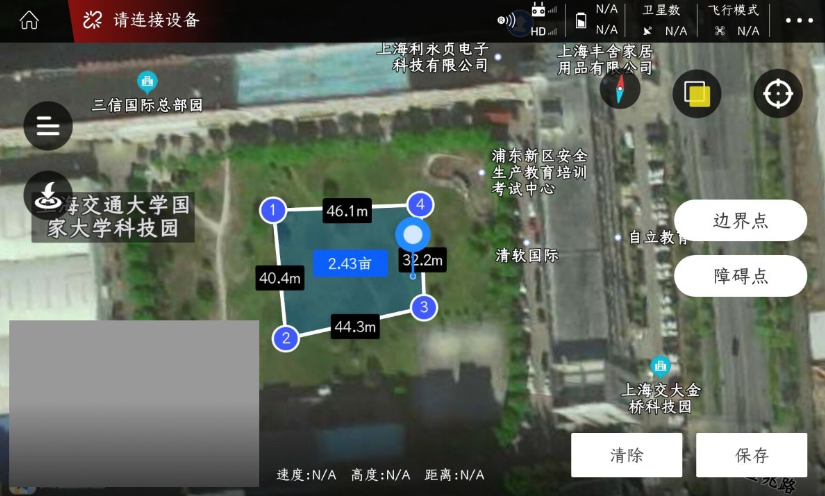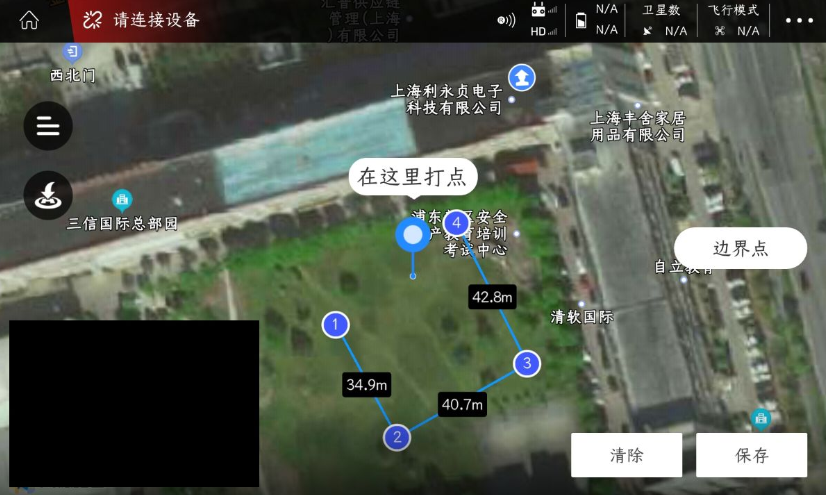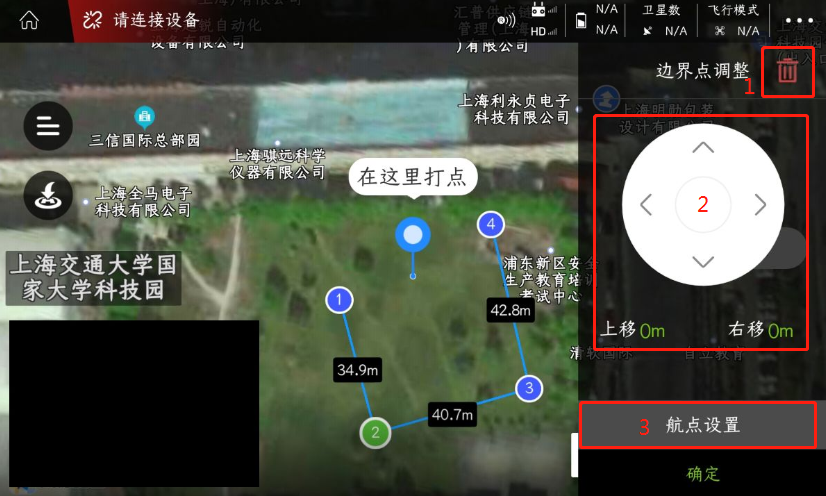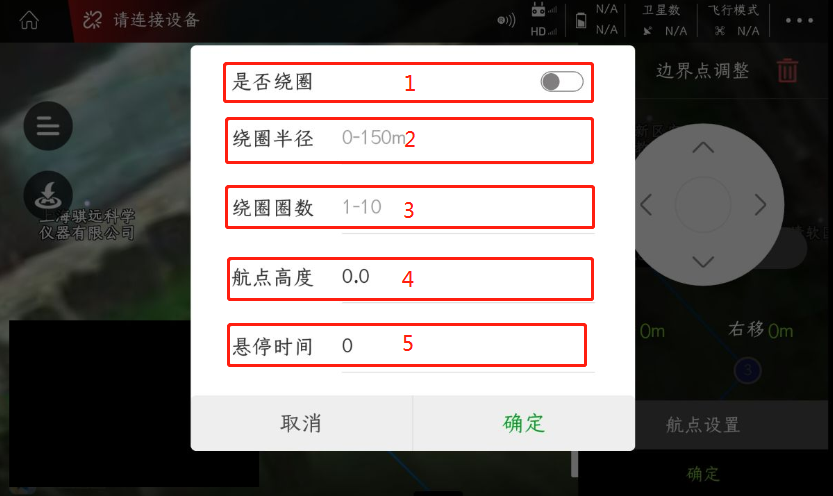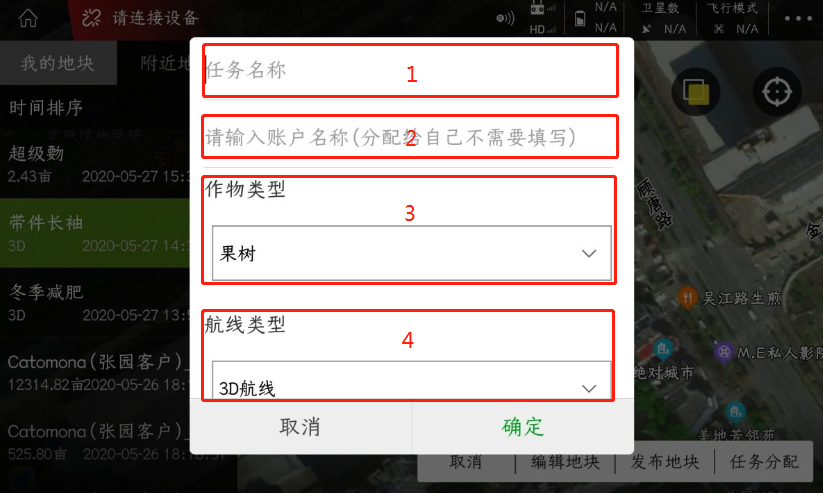添加航线
添加航点有三种方式:手持GPS(RTK)打点器、飞机GPS与地图选点。
手持GPS(RTK)打点器:精度高,打点方便。需要人到达相应地方逐一踩点。
飞机GPS:精度高,需要飞行到相应的地方进行踩点。
地图选点:精度低,使用地图进行相应的踩点。

1、添加航点
添加航点分为两种类型
1)、区域规划:进行区域地形(多边形区域)踩点,地块属于二维地形;
2)、航点规划:进行单点踩点,多个单点连接成一条航线。采集的点属于三维航点(可以设置高度)。

1.1、区域规划
以地图选点为例,把光标移动到相应的位置,点击“边界点”,完成航点添加后,点击“保存”。可以在“我的地块”中找到规划完成的航线。
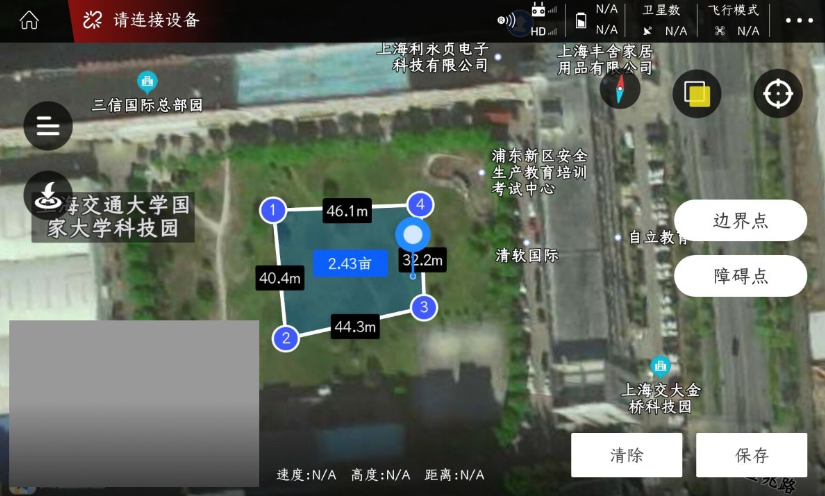
1.2、航点规划
以地图选点为例,把光标移动到相应的位置,点击“边界点”,完成航点添加后,点击“保存”。可以在“我的地块”中找到规划完成的航线。
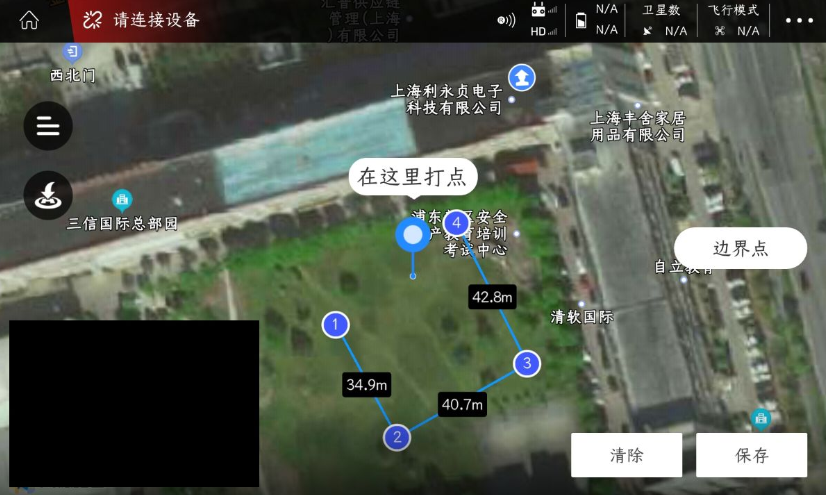
编辑高度
在“我的地块”中找到添加好的航线。点击右下角的“编辑地块”,点击某一个点(如图所示,选择2点),右边会出现对话框。如下图:
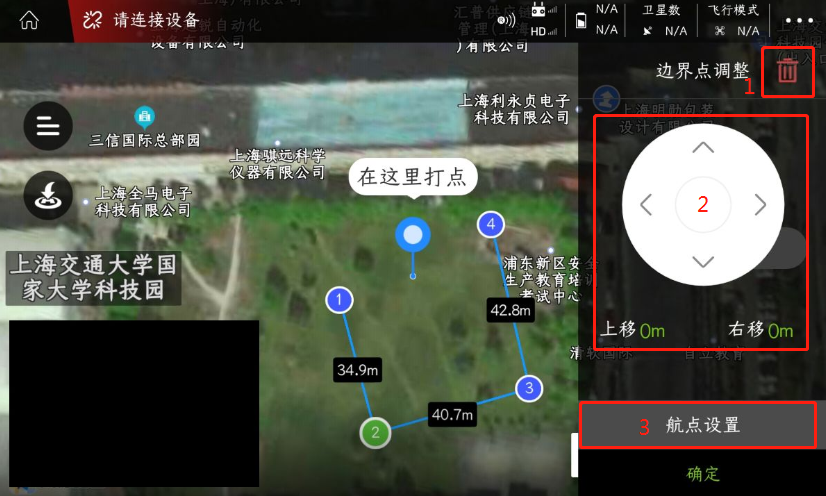
1、删除航点:点击后,可以删除不需要的航点;
2、调整航线位置:可以对航点位置进行微调;
3、航点设置:点击后,可以对该航点属性进行设置。如下图:
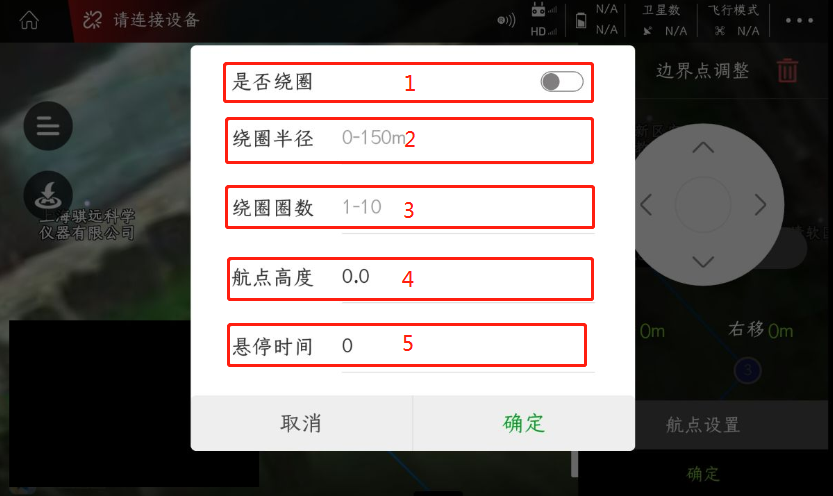
注:
1). 是否绕圈:默认为不绕圈,打开开关后,可以进行绕圈属性设置;
2). 绕圈半径:可以设置飞机绕着该航点飞行的半径;
3). 绕圈圈书:可以设置飞机绕着该航点飞行的圈数;
4). 航点高度:可以设置在该航点时飞机飞行的高度。
5). 悬停时间:可以设置在该航点停留时间是多少秒。
设置完航点属性后,点击“保存”。选择“覆盖原地块”或“另存新地块”
2 任务分配
在我的地块中找到规划好的地块,选择后,点击任务分配(区域规划与航点规划操作一样)。如下图:


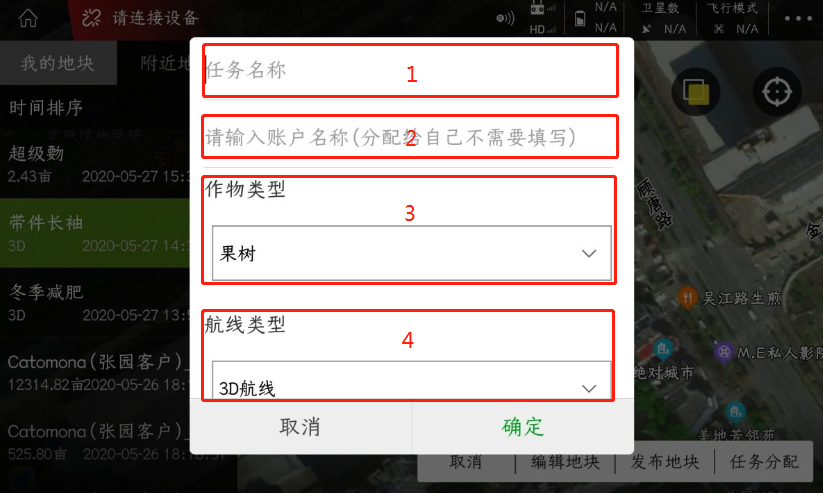
注:
1)、任务名称:填写合适的任务名;
2)、账户名称:不填写,默认分配给自己;也可以填写他人账号,将会直接把任务分配给他;
3)、作物类型:建议选择合适作物,便于后期作业数据归类;
4)、航线类型:默认,不选择。
3 执行作业
分配好的地块,需要进入“执行作业”界面,在“待作业”中选择分配好的地块。
3.1 区域规划出来的航线,需要在“航线调整”中,进行参数调整,然后再点击“执行作业”。即可正常进行航线飞行。
3.2 航线规划出来的航线,直接点击“执行作业”,即可正常进行航线飞行。